Jak sdílet skupinu kontaktů (distribuční seznam) v aplikaci Outlook?
Řekněme, že chcete sdílet své kontaktní skupiny se svými kolegy, jak je můžete sdílet? A co když uložíte skupiny kontaktů, které vám budou zaslány v Outlooku? Tento článek hovoří o sdílení skupin kontaktů v Outlooku.
- Sdílejte své skupiny kontaktů (distribuční seznamy) v Outlooku s ostatními uživateli
- Sdílejte / ukládejte skupiny kontaktů (distribuční seznam), které vám byly zaslány v Outlooku
Sdílejte své skupiny kontaktů (distribuční seznamy) v Outlooku s ostatními uživateli
Pokud chcete sdílet své skupiny kontaktů v Outlooku s ostatními, můžete postupovat následovně:
1. V Poštovní zásilka zobrazit, vytvořit nový e-mail kliknutím Domů > Nový Email.
2. V nových oknech zpráv klikněte prosím Vložit > Položka aplikace Outlook. Viz snímek obrazovky:
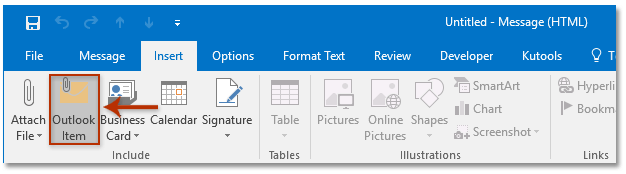
3. V úvodním dialogovém okně Vložit položku prosím:
(1) Přejít na Podívejte se do Zaškrtněte políčko Kontakty složka obsahující skupiny kontaktů, které budete sdílet;
(2) Přejít na Položek a klepnutím vyberte jednu nebo více skupin kontaktů, které budete sdílet;
(3) Klikněte na OK knoflík. Viz screenshot:
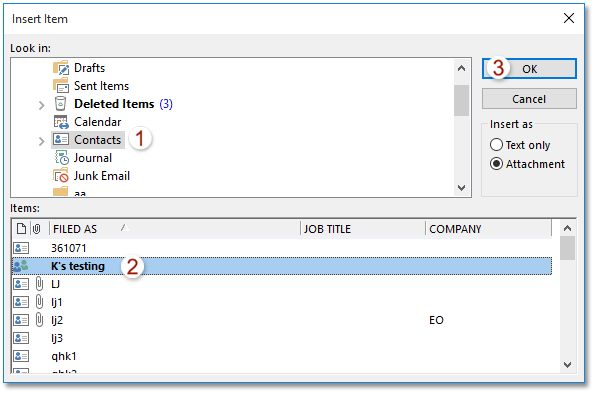
4. Nyní jsou vybrané skupiny kontaktů přidány jako přílohy v novém e-mailu. Napište e-mail a odešlete jej.
Sdílejte / ukládejte skupiny kontaktů (distribuční seznam), které vám byly zaslány v Outlooku
Pokud jste obdrželi e-maily se sdílenými skupinami kontaktů, můžete skupiny kontaktů snadno kopírovat a ukládat do složky Kontakty v aplikaci Outlook.
1. V Poštovní zásilka zobrazit, kliknutím otevřete e-mail obsahující přílohy skupiny kontaktů v Podokno pro čtení.
2. Vyberte skupiny kontaktů v Podokno pro čtení, přetáhněte je na ikonu Lidé ![]() or
or ![]() v navigačním podokně a poté uvolněte myš, dokud se kurzor nezmění na
v navigačním podokně a poté uvolněte myš, dokud se kurzor nezmění na![]() . Viz snímek obrazovky:
. Viz snímek obrazovky:
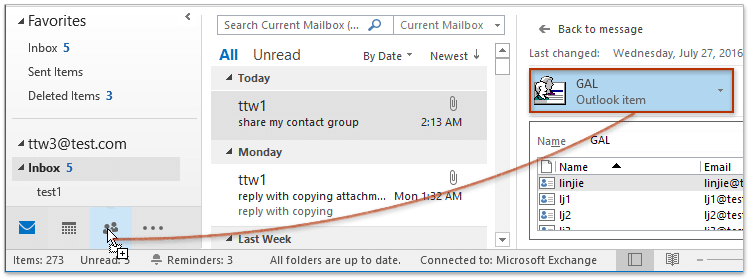
Zadané skupiny kontaktů, které s vámi sdíleli ostatní, byly dosud zkopírovány a uloženy do složky kontaktů.
Dávkově uložte každého člena skupiny kontaktů (distribuční seznam) jako samostatný kontakt v aplikaci Outlook
S programem Kutools pro aplikaci Outlook Přerušit kontaktní skupinu můžete rychle uložit všechny nebo více vybraných členů k jednotlivým kontaktům v aplikaci Outlook.

Související články
Přidejte kontakty z distribučního seznamu (skupiny kontaktů) v Outlooku
Přidejte více odesílatelů e-mailů do distribučního seznamu (skupiny kontaktů) v aplikaci Outlook
Vytiskněte distribuční seznam (skupinu kontaktů) na jednu stránku v aplikaci Outlook
Nejlepší nástroje pro produktivitu v kanceláři
Kutools pro aplikaci Outlook - Více než 100 výkonných funkcí, které doplní váš Outlook
🤖 AI Mail Assistant: Okamžité profesionální e-maily s magií umělé inteligence – jedním kliknutím získáte geniální odpovědi, perfektní tón, vícejazyčné ovládání. Transformujte e-maily bez námahy! ...
???? Automatizace e-mailu: Mimo kancelář (k dispozici pro POP a IMAP) / Naplánujte odesílání e-mailů / Automatická kopie/skrytá kopie podle pravidel při odesílání e-mailu / Automatické přeposílání (pokročilá pravidla) / Automatické přidání pozdravu / Automaticky rozdělte e-maily pro více příjemců na jednotlivé zprávy ...
📨 Email management: Snadné vyvolání e-mailů / Blokujte podvodné e-maily podle předmětů a dalších / Odstranit duplicitní e-maily / pokročilé vyhledávání / Konsolidovat složky ...
📁 Přílohy Pro: Dávkové uložení / Dávkové odpojení / Dávková komprese / Automaticky uložit / Automatické odpojení / Automatické komprimování ...
???? Rozhraní Magic: 😊 Více pěkných a skvělých emotikonů / Zvyšte produktivitu své aplikace Outlook pomocí zobrazení s kartami / Minimalizujte aplikaci Outlook namísto zavírání ...
???? Zázraky na jedno kliknutí: Odpovědět všem s příchozími přílohami / E-maily proti phishingu / 🕘Zobrazit časové pásmo odesílatele ...
👩🏼🤝👩🏻 Kontakty a kalendář: Dávkové přidání kontaktů z vybraných e-mailů / Rozdělit skupinu kontaktů na jednotlivé skupiny / Odeberte připomenutí narozenin ...
Přes 100 Vlastnosti Očekávejte svůj průzkum! Kliknutím sem zobrazíte další informace.

